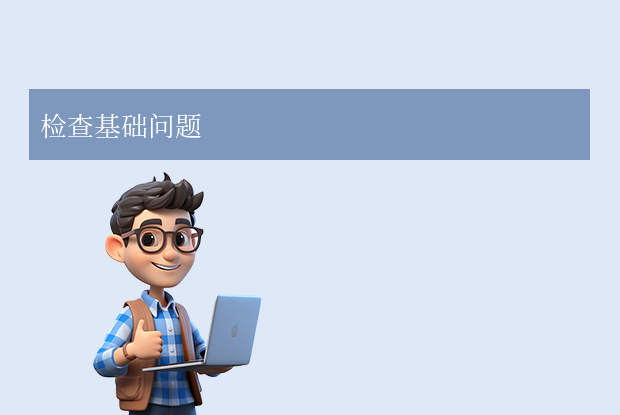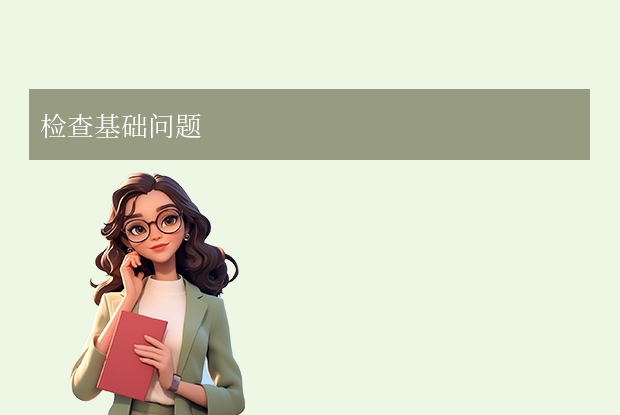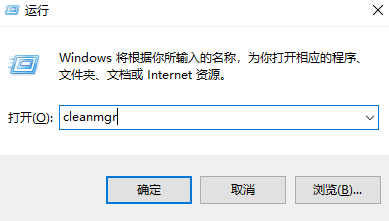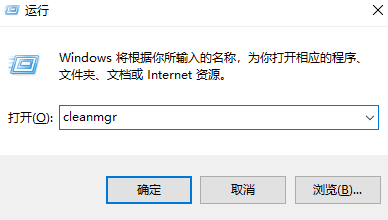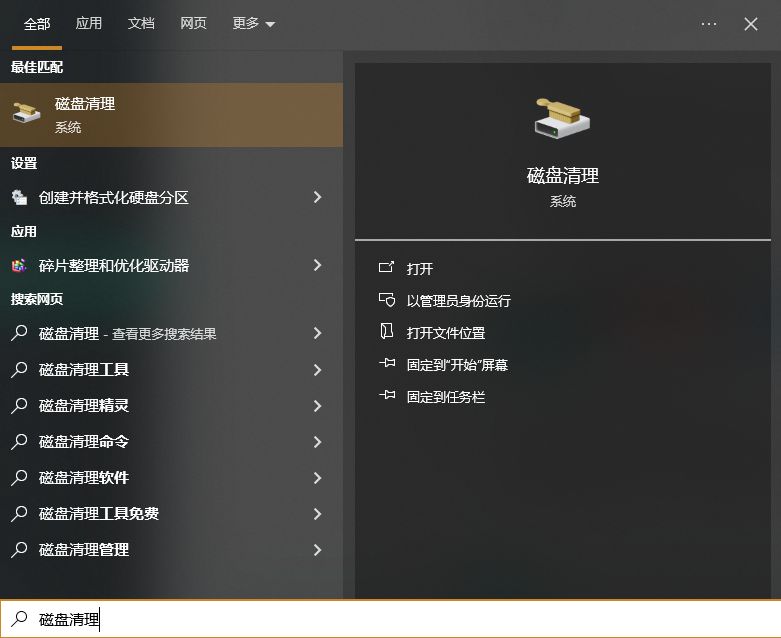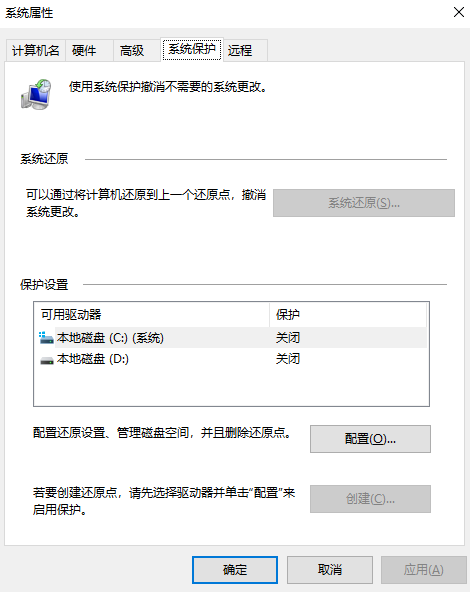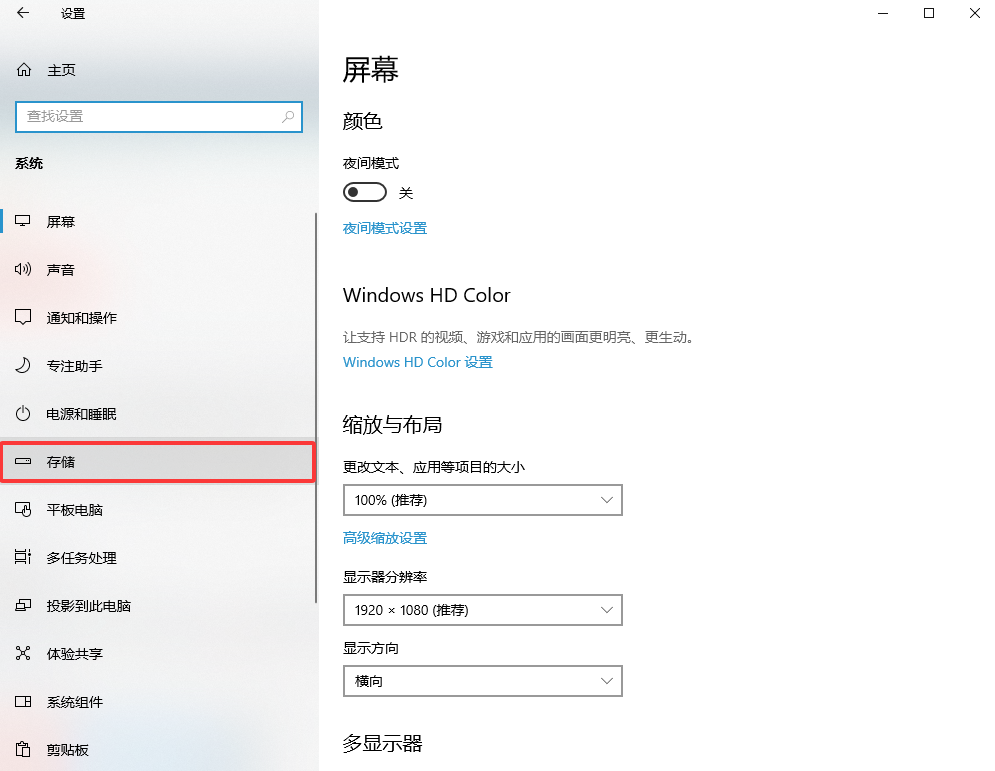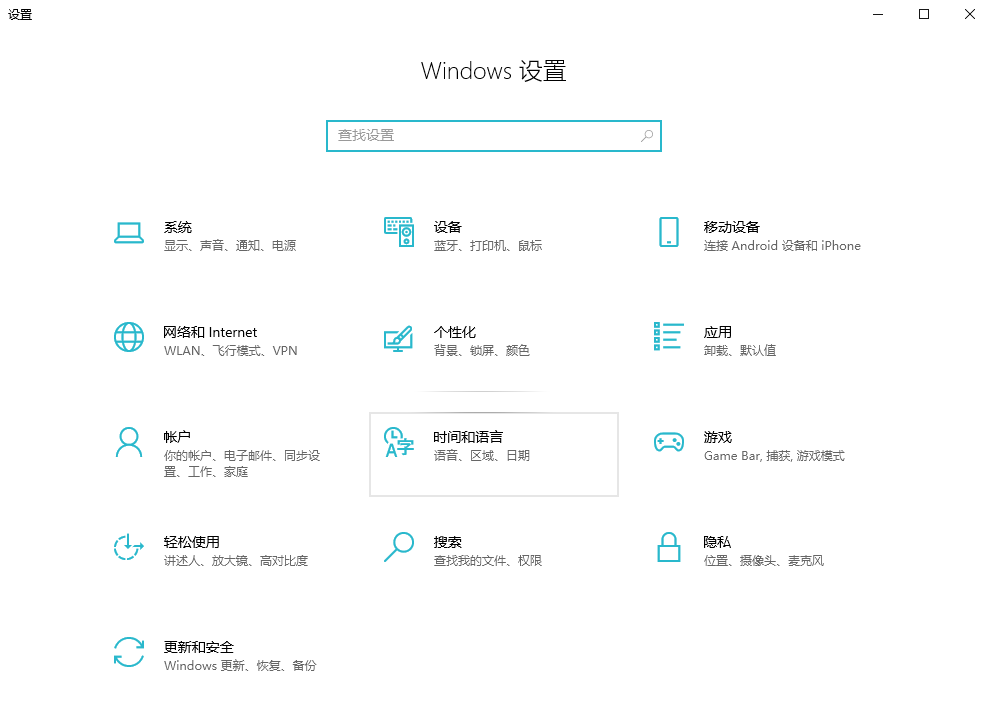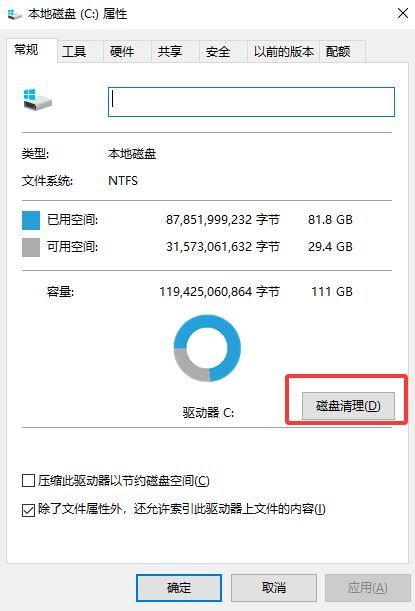AI摘要
AI摘要
SD卡无法格式化可能由软件错误、物理损坏或系统设置导致。解决方法包括:检查写保护开关,通过Windows磁盘管理工具格式化,使用CMD命令强制清除分区,利用第三方格式化工具,检查并修复磁盘错误,尝试在其他设备中格式化,以及低级格式化作为终极方案。若问题仍未解决,可能为物理损坏,建议更换新卡并联系专业恢复机构。操作前应备份数据,避免频繁插拔SD卡,并选择可靠品牌。
摘要由平台通过智能技术生成当SD卡无法格式化时,数据无法清除且设备无法使用,可能由软件错误、物理损坏或系统设置导致。以下是sd卡无法格式化的解决方法,从简单到复杂逐一排查。
一、检查物理写保护开关
问题原因:部分SD卡侧面带有写保护开关(Lock键),开启后将禁止写入和格式化。解决方法:
- 拔出SD卡,观察侧面是否有滑动开关。
- 将开关拨向相反方向(通常向下为解锁)。
- 重新插入设备尝试格式化。
二、通过Windows磁盘管理工具格式化
适用场景:右键格式化失败时,使用系统内置工具强制操作。操作步骤:
1、Win+X → 选择 “磁盘管理”。
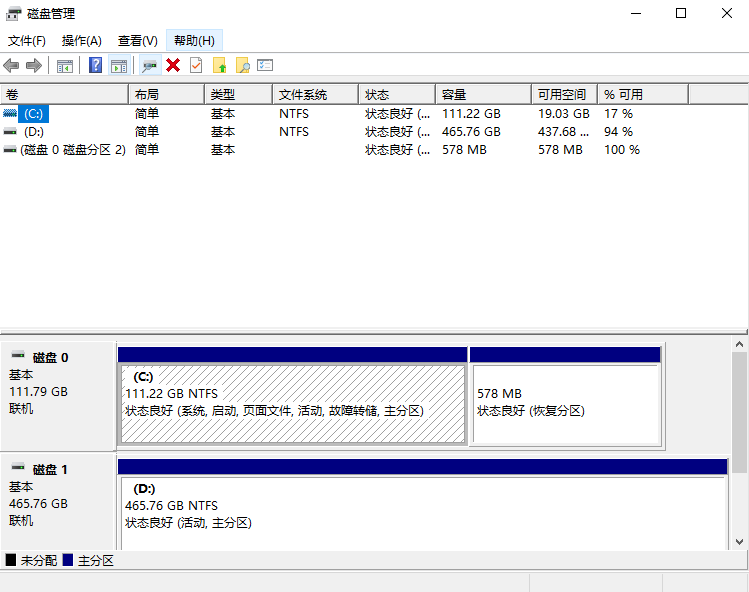
3、设置文件系统(如exFAT/FAT32)并勾选 “快速格式化” → 确认执行。
三、使用CMD命令强制清除分区
适用场景:分区表损坏导致无法识别。操作步骤:
1、Win+S 搜索 “cmd” → 右键 “以管理员身份运行”。
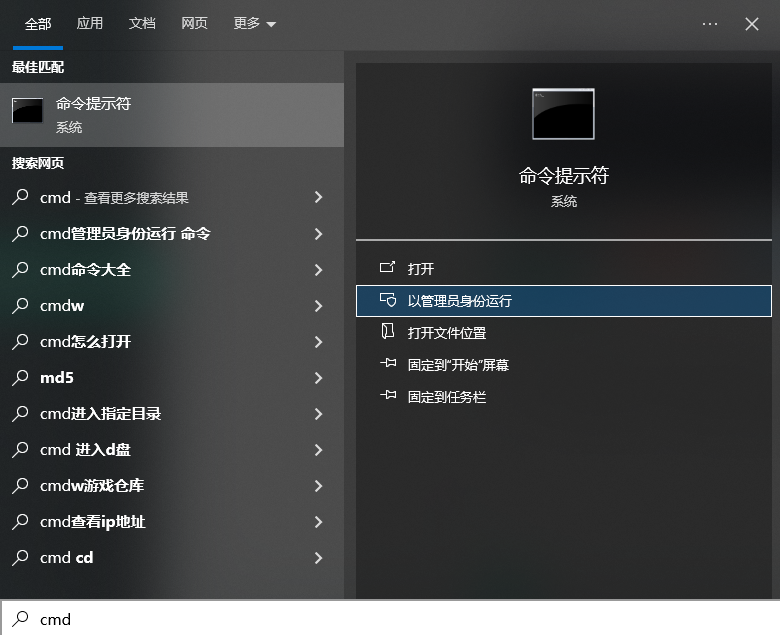
2、输入以下命令逐行执行:
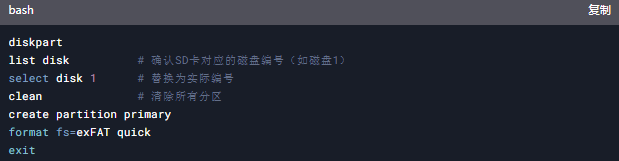
四、使用第三方格式化工具
推荐工具:转转大师数据恢复软件
操作步骤:
第一步、选择恢复模式
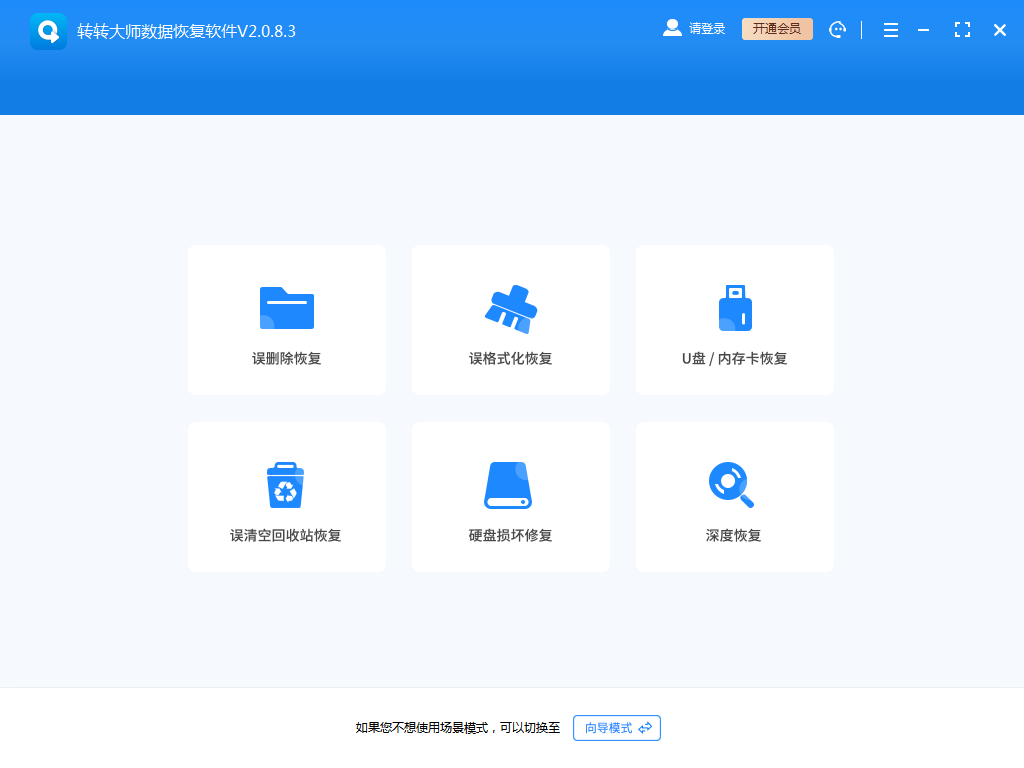
要恢复sd卡数据,首先得判断数据丢失的类型,如果是格式化丢失的,那么就得选择误格式化恢复,如果是自己删除的,那么选择u盘/内存卡恢复,该选项支持多种移动设备恢复。
第二步、接入sd卡,扫描
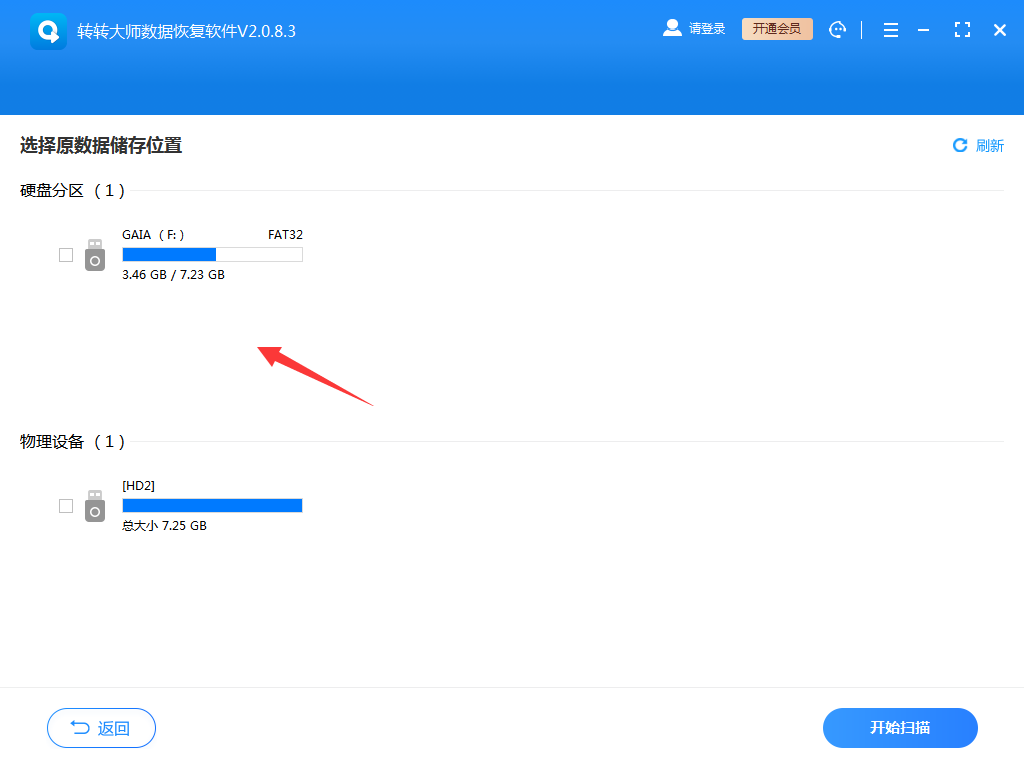
该步骤需要扫描sd卡的文件,所以要提前将sd卡连接到电脑上哦,然后选择sd卡进行扫描。
第三步、查找文件
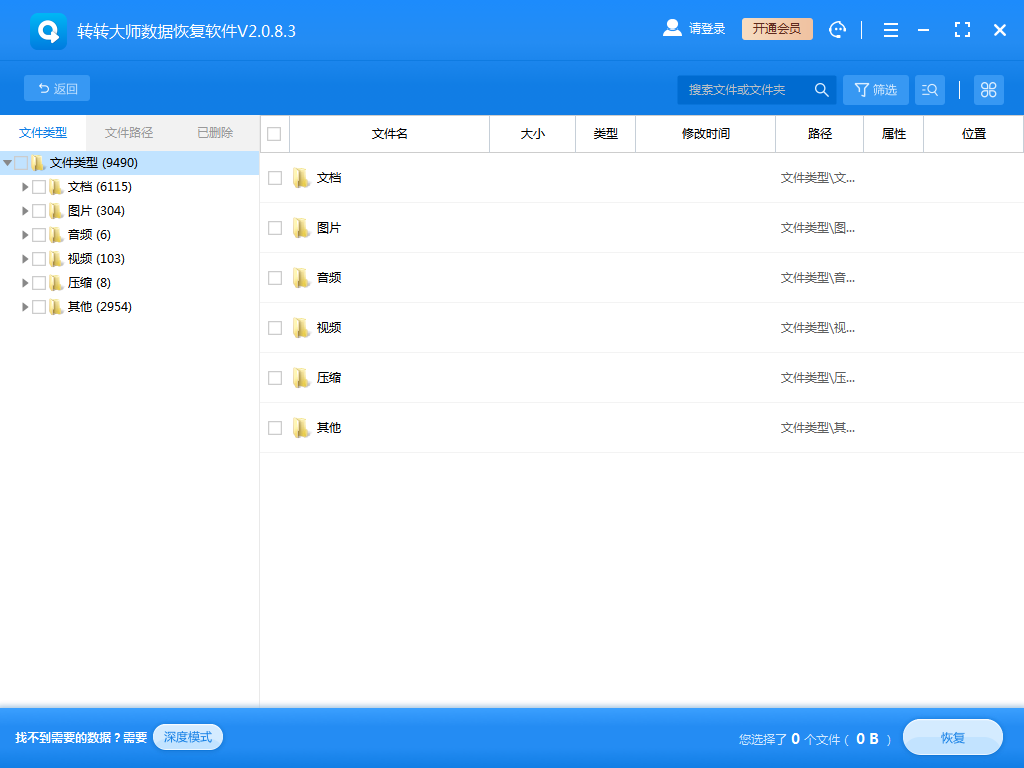
查找文件的方法有很多,可以通过搜索名称来筛选,也可以根据文件类型来查找,支持多种查找方式哦。
第四步、预览并恢复
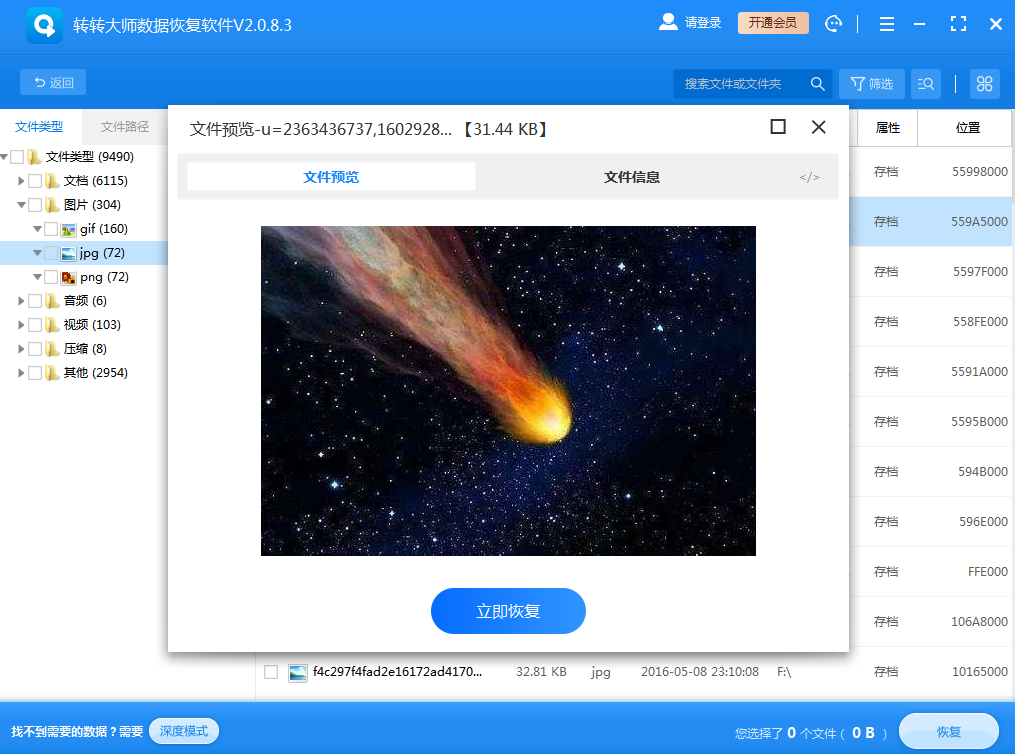
在恢复文件之前最好先预览一下哦,因为预览是判断文件是否能正常恢复的重要方法,如果提示不支持预览,那么可能是文件类型不支持预览,如果预览失败,那么就是说明文件已经损坏,恢复不成功,预览成功则说明能正常会,点击立即恢复即可。
五、检查并修复磁盘错误
适用场景:文件系统损坏导致无法访问。操作步骤:
1、打开 “此电脑” → 右键SD卡 → 选择 “属性”。
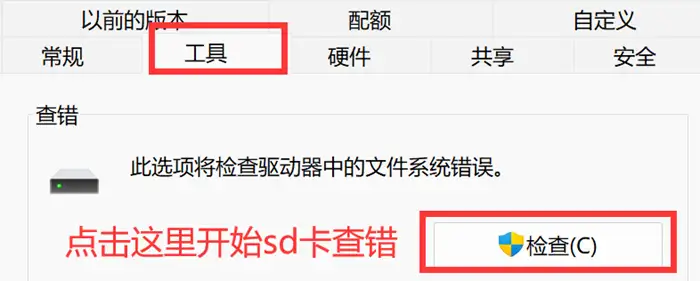
3、选择 “扫描并修复驱动器”,完成后尝试重新格式化。
六、尝试在其他设备中格式化
适用场景:电脑系统限制或驱动异常。操作方法:
1、将SD卡插入数码相机、安卓手机等设备。

2、进入设备设置 → 存储选项 → 选择 “格式化存储卡”。
3、完成后重新连接电脑测试。
七、终极方案:低级格式化
警告:此操作将彻底擦除数据且不可逆,仅在其他方法无效时使用。推荐工具:HDD LLF Low Level Format Tool
操作步骤:
1、下载工具并选择SD卡。
2、勾选 “执行快速擦除” → 开始低级格式化。
3、完成后通过磁盘管理重新分区。
故障仍未解决?可能为物理损坏
判断方法:
- SD卡插入后无反应,或显示“0字节”。
- 格式化过程中频繁报错(如“请求被拒绝”)。
- 卡片发热、有裂痕或金属触点氧化。
注意事项:
- 操作前尽量备份数据(可使用转转大师等工具抢救文件)。
- 避免频繁插拔SD卡,正确使用“弹出”功能。
- 购买时选择三星、闪迪等品牌,避免扩容卡。
以上就是sd卡无法格式化的解决方法,90%的SD卡格式化问题可被解决。若问题持续,建议使用专业设备检测或更换存储卡。


 技术电话:17306009113
技术电话:17306009113 工作时间:08:30-22:00
工作时间:08:30-22:00 常见问题>>
常见问题>> 转转大师数据恢复软件
转转大师数据恢复软件
 微软office中国区合作伙伴
微软office中国区合作伙伴
 微信
微信 微信
微信 QQ
QQ QQ
QQ QQ空间
QQ空间 QQ空间
QQ空间 微博
微博 微博
微博 怎么恢复sd卡数据,终于找到解决方法了
怎么恢复sd卡数据,终于找到解决方法了
 免费下载
免费下载